Cropping
準備動作
1. 下載檔案
下載Crop 資料夾,crop 中有三個資料夾,分別為GetPixel專案、存放照片的picture、儲存照片資訊的databasen。 點擊GetPixel資料夾中的GetPixel.sln開起專案。
2. 資料準備
將藥品照片放入picture資料夾中
注意照片資料夾內的照片檔名需為統一格式: 1.JPG, 2.JPG, 3.JPG, 4.JPG,... 批次改檔名軟體: KRename
3. 開起專案
點擊GetPixel資料夾中的GetPixel.sln開起專案,並依配置專案做設定。
環境建置
2.配置專案
2-1 Include path 2-2 Add lib files 2-3 workingdir
若將下載的crop資料夾放在D:\槽,環境配置皆已設定好,不需另外設定。
程式需修改部分
- 輸出txt檔案存放位置 filename[]
char filename[] = "D:\\crop\\databasen\\databasen_test.txt"; 存放的檔名可以改 Ex: databasen_pill1.txt, databasen_pill2.txt,... 以藥品辨識為例需改為 char filename[] = "D:\\crop\\databasen\\藥品名稱_front(back).txt";
注意: 資料夾路徑中間斜線一定要是兩條左斜線
- 要處理照片的位置 filePic[]
char filePic[] = "D:\\crop\\picture\\Abandon_S3_SimVastatin 20mg FC Tab_20mg\\Abandon_S3_SimVastatin 20mg FC Tab_20mg_back\\"; 以藥品辨識為例需改為 char filePic[] = "D:\\crop\\picture\\該藥品資料夾\\";
注意: 中間一定要是兩條左斜線,另最後一個是位資料夾,後面要加兩條左斜線
- 起始的照片編號
int InitPic = 1;
當執行過程中有框選錯誤,再次執行時需修改起始照片編號 例:框選到第4張有框錯,關掉程式重新執行,需改為int InitPic = 4; 若已按下右鍵,除了關掉程式重新執行時修改起始照片編號外,還須手動修改.txt文
其他可修改部分
- 框選的框框顏色
CvScalar Color = CV_RGB(0, 255, 0);
預設為綠色框框,若想要為其他顏色可自行修改RGB數值
框框的粗細
int Thickness = 10;顯示視窗的寬及高
int w = 640; int h = 480;
執行框選bounding box 程式
- 滑鼠左鍵點住要框選物品的左上角
- 繼續按著左鍵,將滑鼠拖曳到物品的右下角(使用框框將物品框起)
- 該張照片中所有物品皆框選完畢後,按滑鼠右鍵確認,進入下一張照片
框選的大小需完整框起整個物品,可以比該物品大一點點 若過程中有框錯,關掉程式,修該起始照片編號及.txt檔案,再重新執行
*另有GetPixel原始專案GetPixelv1,框選時是使用滑鼠左鍵點選要框選物品的左上及右下兩個點,其他步驟皆相同
執行錯誤訊息
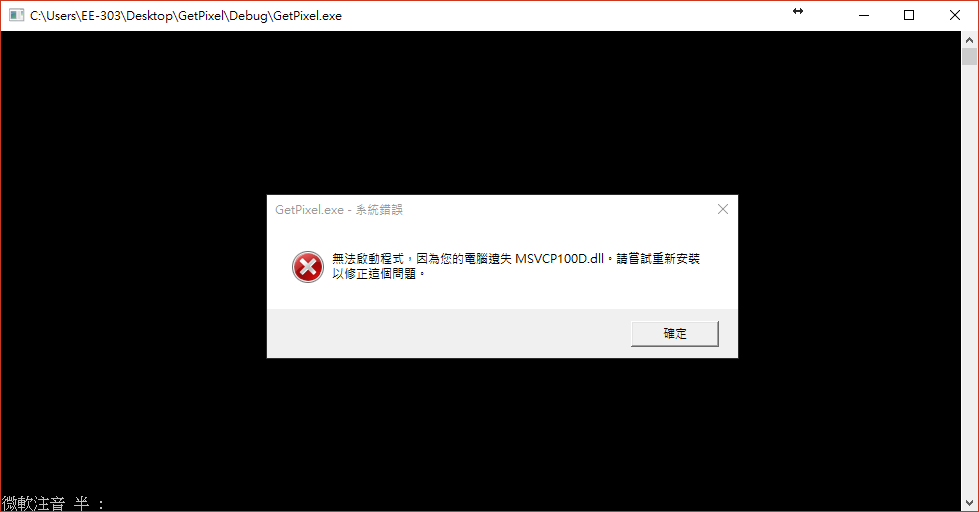
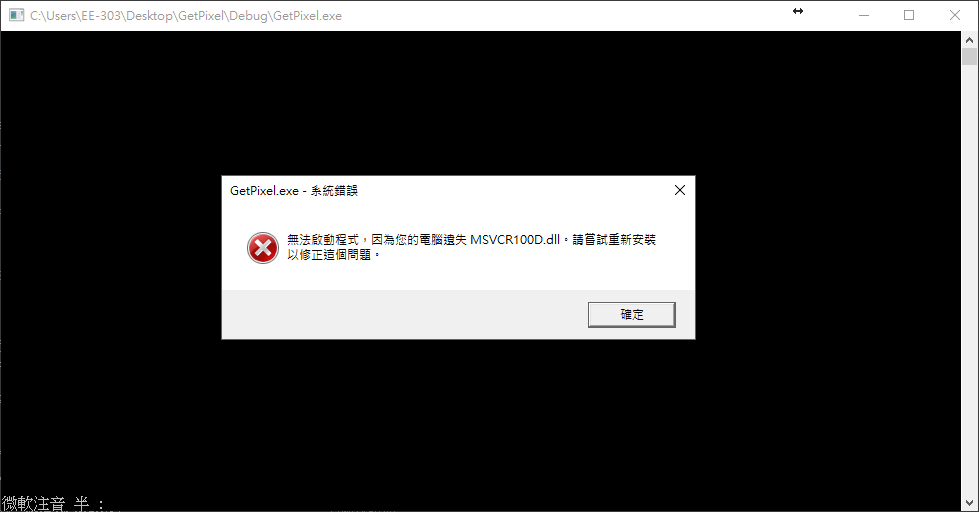
下載msvcp100d.dll及msvcr100d.dll (https://drive.google.com/drive/folders/0B59RBTZMiCs_UE9CUVJYaHFiaFE?usp=sharing) ,將這兩個檔案放入相對應的位置
- 32位元: C:\Windows\System32
- 64位元: C:\Windows\SysWOW64